Raspberry Pi. Что это и нужна ли она Вам?
Raspberry Pi — это одна из вещей о полезности которой бесконечно спорят на просторах интернета. «Просто игрушка», «Кусок бесполезного маломощного железа», «Да на ней можно сделать, что угодно», «Полноценный компьютер за несколько десятков долларов» — вот такие разрозненные отзывы можно увидеть. Давайте же разберемся подробнее.
Мне так повезло, что у меня были почти все версии Raspberry. Сначала это была Raspberry A: 1 ядро 700 МГц + 256 Мб оперативной памяти. Linux тогда я знал не очень хорошо, поэтому смог оценить только графический интерфейс, который жутко тормозил. Вообщем, отдал я ее в хорошие руки.
 Собственно, вот так выглядела модель А. Да, с одним USB-портом
Собственно, вот так выглядела модель А. Да, с одним USB-портомХотя мысль, что из этой штуки можно сделать все, что угодно меня не покидала. Проблема не в железке, а в отсутствии моих знаний.
Вообщем, спустя год была приобретена Raspberry Pi model B. Учился писать на ней всевозможные скрипты в Bash, параллельно делал курсовую в университете по распознаванию речи. Устанавливал на нее CMUSphinx. Все работало, но очень медленно. Например, установка обычного текстового редактора VIM занимала больше минуты. Да и прибавки к скорости не было никакой по сравнению с моделью A, так как процессор стоял все тот же. Вообщем, опять наигрался и отдал в добрые руки. Скрипты и на виртуалке можно пописать, если что.
И вот, прошло несколько лет. Мы стали делать на заказ сайты, всевозможные клиент-серверные приложения. Когда нужен какой-то простой лендинг или интернет-магазин мы просто сразу же человеку оплачиваем виртуальный хостинг. Так меньше проблем — человек доволен, ему все понятно — куда платить, что платить, где посмотреть.
Но есть достаточно много ситуаций, когда нужен полный контроль над сервером, например, чтобы установить Tomcat. В этом случае виртуальный хостинг не подходит и мы предлагаем заказчику использовать VDS. Простыми словами — виртуальный сервер с максимальными привилегиями. На такой сервер можно установить любое ПО и распоряжаться ресурсами машины можно как угодно. Однако, Raspberry Pi может делать тоже самое и обойдется гораздо дешевле. Поэтому для своих небольших проектов я предпочел использовать именно ее.
 Raspberry Pi model 3. 4-х ядерный процессор, 4 USB-порта, 1 Гб RAM
Raspberry Pi model 3. 4-х ядерный процессор, 4 USB-порта, 1 Гб RAMСобственно, я приобрел Raspberry Pi 3. Скорость работы по сравнению с прошлыми моделями — не сравнимая. На малину установил необходимые СУБД, PHP, Java. Работает она у меня постоянно — потребляет ~3 Вт/ч, то есть 72 Вт в день или 2 кВт в месяц, что равно примерно 8 рублям в месяц. У малины есть высокоскоростная карточка на 64 Гб и подключен старый жесткий диск на 500 Гб. Статический IP мой провайдер выдает по умолчанию.
Какие функции она сейчас выполняет? На ней крутится бэкенд моих приложений, а еще я сделал себе небольшой плеер для любимой музыки. Я раньше всегда слушал музыку ВК, но на них посыпались жалобы от правообладателей и очень много композиций было удалено. Вообщем, слил я всю библиотеку на жесткий диск Raspberry, сделал простенький интерфейс с большой кнопкой NEXT и спокоен теперь за свои аудиозаписи :). Сам движок состоит из BASH-скрипта и PHP-скрипта + сейчас добавил немного JS. Далее хочу сделать несколько категориий: чтобы музон можно было отдельно для спорта, отдельно для работы, отдельно что-то нейтральное, чтобы не стыдно при других людях включать :D.
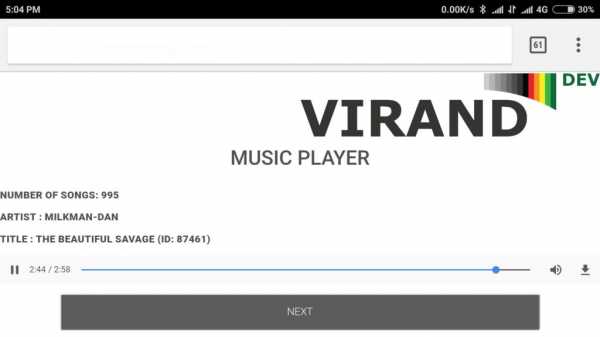 Вот так выглядит идеальный плеер с мой точки зрения.
Вот так выглядит идеальный плеер с мой точки зрения.Еще про примение: один выпускник нашей кафедры основал фирму, в которой, кстати, работает уже более 30 человек. Они занимаются разработкой ПО для беспилотных летательных ПЛА. Отгадайте, на какой платформе они начинали свое дело? 🙂 Правильно, на Raspberry.
И я забыл сказать про одну очень важную вещь — GPIO. Это тоже супер — мы уже использовали его возможность при установке системы для управления воротами. То есть GPIO — это по-сути ножки, на которые можно подавать напряжение и управлять различными устройствами. Но будьте внимательны, там 3.3 В, а не 5. Палится GPIO на раз-два.
И…. минутка рекламки:
Соответственно, если Вам нужен сайт, интернет-магазин или что еще связанное с веб и программным обеспечением, то добро пожаловать к нам!)
Если вам нужен просто хостинг и вы все сравниваете, то я могу сказать только то, что в одно время я перебрал кучу хостингов, но остановился именно на этом: хороший, с моей точки зрения, хостинг
Это наши Питерские ребята. Плюсов у них два и они самые важные:
- У них никогда ничего не отваливается
- Очень хорошая техподдержка
Если же вы хотите делать какие-то свои очень кастомные проекты, да и просто вам интересно разорбраться в администрировании серверов, пройти путь от голого железа, до работающего проекта, то вот ссылка на Raspberry:
Купить raspberry Pi 3
В этом наборе сразу блок питания с нормальной силой тока, радиаторы для проца и корпус. Да, если вдруг будете покупать малину без блока питания и возьмете зарядку от телефона. Обратите внимание — от 1А не всегда Raspberry нормально заработает. Зарядка долдна быть минимум на 2А для нормальной работы.
virand.ru
Raspberry Pi для начинающих | Занимательная робототехника
Не знаете, с чего начать изучение Raspberry Pi? Проект «Занимательная робототехника» представляет учебный курс «Raspberry Pi: первое знакомство».
Уроки включают текстовые инструкции, фотографии и обучающие видео. В каждом уроке вы найдете список необходимых компонентов и листинг программы. Курс ориентирован на начинающих, чтобы к нему приступить, не нужны никакие дополнительные сведения из электротехники или робототехники.
Краткие сведения о Raspberry Pi
Что такое Raspberry Pi?
Raspberry Pi – одноплатный компьютер, то есть различные части компьютера, которые обычно располагаются на отдельных платах, здесь представлены на одной. К тому же эта плата имеет относительно небольшой размер — примерно 8,5*5,5 см.
В названии продукта объединены Raspberry – малина и Pi – число Пи. Изображение малины стало логотипом проекта.
Raspberry Pi — недорогая платформа — ее рекомендованная цена составляет всего $35, а для новейшей версии A+ вообще $20.
Продажа «малины» началась сравнительно недавно — в начале 2012 г., сегодня это наиболее популярная платформа своей области, продано уже более 3,5 млн экземпляров Raspberry Pi.
Подробнее об Raspberry Pi читайте в нашей публикации «Raspberry Pi – что за фрукт?»

Как связаны Raspberry Pi и роботы?
Raspberry Pi часто используется как мозг робота, домашний сервер или просто компьютер.
Raspberry Pi в образовании
Изначально проект создавался как образовательный, Raspberry Pi отлично подходит для изучения основ электроники. На основе Raspberry Pi создано множество компьютерных классов. Однако сегодня его назначение вышло за только образовательное.
Что нужно для начала работы с Raspberry Pi?
Чтобы начать работу с Raspberry Pi помимо самой платы вам понадобится:
- SD-карта, с которой вы загрузите операционную систему; производитель рекомендует использовать карту от 8 до 32 Gb, реально работает и на меньших картах;
- монитор или телевизор с разъемами HDMI, DVI или RCA (только для моделей A и B), и, соответственно, кабель HDMI-HDMI, HDMI-DVI или RCA-RCA, также можно использовать HDMI-VGA преобразователь;
- USB-клавиатура;
- USB-мышь
- кабель питания или аккумулятор micro-USB
Raspberry Pi поставляется без ОС, ее нужно скачать с сайта производителя и загрузить на SD карту.
Модификации Raspberry Pi
Raspberry Pi выпущена в трех вариация: A, A+, B и B+. Наиболее популярна модель B, B+ набирает популярность, так как выпущена недавно. Самая новая и дешевая версия А+ из-за своей цены, возможно, станет хитом.
Он-лайн курс «Raspberry Pi: первое знакомство»
Урок 1. Устройство и установка ОС Raspbian
На первом уроке рассматривается устройство Raspberry Pi, установка операционной системы Raspbian, подключение, включение и выключение Raspberry Pi.
Текст и видео урока «Устройство и установка ОС на Raspberry Pi«.
Урок 2. Подключение к Интернету, программы из Pi Store и LibreOffice
На этом уроке вы настроите подключение Raspberry Pi к интернету через кабель LAN или WiFi-адаптер, научитесь скачивать программы через каталог Pi Store, в частности установите бесплатный офисный пакет LibreOffice.
Текст и видео урока «Интернет, программы из Pi Store и LibreOffice на Raspberry Pi».
Урок 3. Консоль, утилита apt-get, скриншоты, удаленное управление
В этом уроке вы научитесь работать с Linux-консолью, скачивать программы с помощью утилиты apt-get, делать скриншоты с помощью утилиты scrot и удаленно управлять Raspberry Pi c помощью системы VNC.
Текст и видео урока «Консоль, утилита apt-get, скриншоты, удаленное управление Raspberry Pi«.
Урок 4. Работа с GPIO, мигание светодиодом, Python
На этом уроке вы подключите светодиод и кнопку с помощью GPIO-портов, имеющихся на Raspberry Pi.
Текст и видео урока «Raspberry Pi: Работа с GPIO, мигание светодиодом, Python«.
Где купить Raspberry Pi
Raspberry Pi и наборы с ней можно купить у официальных дилеров и их партнеров и в многочисленных интернет-магазинах.
Наиболее привлекательные цены, постоянные спецпредложения и бесплатная доставка на сайтах китайских магазинов AliExpress и DealExtreme. Если нет времени ждать посылку из Китая, Raspberry Pi купить можно в интернет-магазине Амперка. Также можно купить образовательный набор с Raspberry Pi.
Будьте аккуратны при выборе – в продаже имеются разные модели A, A+, B и B+, а также новая Raspberry Pi Zero.
Курс будет пополняться дополнительными уроками. Подпишитесь на нас ВКонтакте или Facebook, чтобы быть в курсе обновлений.
Если вам понравился курс «Raspberry Pi: первое знакомство» или наш проект в целом, то вы можете поддержать нас:
Возможно, вас также заинтересует наш курс «Ардуино для начинающих«
Автор: Александр А. Гагарин.
edurobots.ru
Raspberry Pi 2: применение, установка и подключение
Микрокомпьютер Raspberry Pi стал известен относительно недавно. Что же это за устройство и зачем оно нужно?
Raspberry Pi 2
Изначально разработчики планировали микрокомпьютер как дешевое устройство для обучения школьников информатике. Но что-то пошло не так. «Малиной» заинтересовалось довольно много народу. Всем интересно, что же это за микрокомпьютер – Raspberry Pi 2. Применение, настройку и установку сего девайса мы и разберем чуть ниже. А пока – немного истории.
Коротко о Raspberry Pi

Raspberry Pi был разработан в 2011 году. В течение нескольких лет он претерпел нешуточные изменения. Теперь это очень интересная платформа со множеством возможностей под названием Raspberry Pi 2. Применение этой платы возможно во всех мыслимых областях. Ее можно использовать как рабочий сервер «умного» дома, охранную систему с функцией распознавания лиц, мультимедийный центр и многое другое. Последняя модель Raspberry Pi 2 Model B+ имеет в своем арсенале четырехъядерный процессор с архитектурой ARM v7, 1 Гбайт оперативной памяти и видеоускоритель, способный запросто воспроизводить видео формата Full HD. USB-разъемы в количестве четырех штук также на месте. Для подключения монитора или телевизора используется выход HDMI.
Кроме того, микрокомпьютер имеет мизерное энергопотребление. Это относится и к Arduino, и к Raspberry Pi 2. Питание платы осуществляется через разъем microUSB при помощи обычного блока питания зарядного устройства смартфона.
Операционная система в Raspberry

Здесь все не так просто. Первоначальные версии микрокомпьютера не могли работать на обычных дистрибутивах. Для них приходилось создавать специальные версии систем. Все ОС основаны на дистрибутивах Linux. Есть даже специальные версии ArchLinux и Kali Linux для Raspberry Pi 2. Установка ОС на плату осуществляется с помощью карты памяти microSD и специального приложения NOOBS. В последней версии этого устройства при желании вполне реально использовать в качестве системы ОС Ubuntu и даже Microsoft Windows 10. Благодаря именно этому из Raspberry Pi стало возможным сделать домашний мультимедийный центр.
Однако по умолчанию все же настоятельно рекомендуется использовать ОС Raspbian, специально созданную для этого микрокомпьютера. Она основана на широко известном дистрибутиве Debian. Все управление осуществляется точно так же, как и обычной Linux-системой.
Установка ОС на Raspberry

Для установки операционной системы на микрокомпьютер нам потребуется карта памяти microSD объемом минимум в 8 Гбайт. Кроме этого, нужен «обычный» рабочий компьютер с доступом в Интернет. Есть несколько способов инсталляции системы на Raspberry Pi 2. Установка ОС может производиться как при помощи самого установщика, так и путем разворачивания образа системы на карту памяти. Мы рассмотрим первый способ.
Для начала находим официальный сайт Raspberry и скачиваем zip-архив с Raspbian ОС. После этого распаковываем архив на карту памяти так, чтобы все файлы лежали в корне флешки. Подготовка закончена. Теперь вставляем карту памяти в микрокомпьютер и включаем его. Не забудьте перед этим присоединить клавиатуру и мышь к Raspberry Pi 2. Подключение осуществляется через USB-разъемы. После успешной загрузки появится приветственное окно конфигуратора. Здесь вы сможете настроить все нужные параметры. Язык по умолчанию – английский. Русского нет и не предвидится. Рабочим окружением ПО является LXDE. Несколько модифицированное легковесное рабочее окружение идеально подходит для Raspberry Pi. После успешной установки системы конфигуратор вам об этом сообщит. Теперь можно начинать работу, и у вас полностью собран микрокомпьютер Raspberry Pi 2. Применение обновлений с момента выхода последней версии операционной системы и установку всех необходимых программ мы рассмотрим чуть ниже.
После успешной инсталляции системы следует подготовить некоторое количество программ для Raspberry Pi 2. Установка производится через центр приложений Pi Store. Обновление компонентов осуществляется с помощью терминала. Как и в любом дистрибутиве Linux, следует использовать команду apt-get update. При установке программ из Pi Store следует быть очень внимательным, поскольку далеко не все они там бесплатны. Если вы хотите сделать свой микрокомпьютер полностью свободным, то лучше всего использовать дистрибутив Ubuntu. Процесс установки точно такой же.
После успешной установки и настройки операционной системы для микрокомпьютера самое время задуматься о том, для чего можно использовать Raspberry Pi 2. Применение его может охватывать самые разные области. Raspberry Pi найдет применение в автомобилях, дома, в качестве серверов, «мозгов» для роботов.
Медиацентр на базе Raspberry
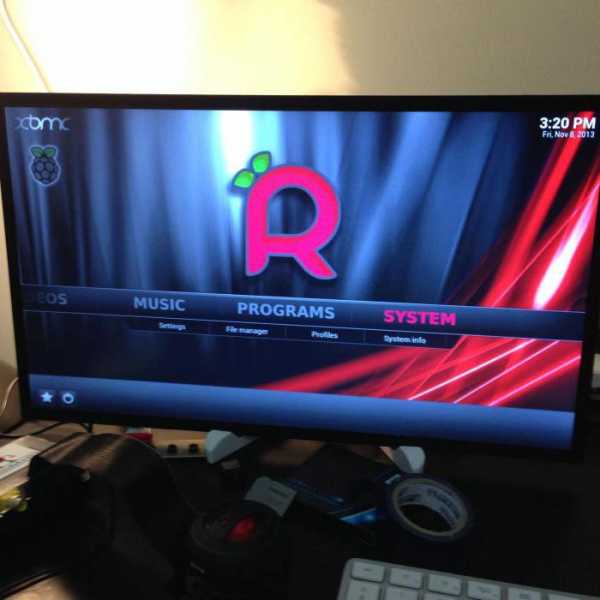
Для этого нам понадобится микрокомпьютер Raspberry Pi 2, телевизор, ПК с кучей фильмов и широкополосный доступ в Интернет. Первым делом нужно установить на устройство операционную систему XBMC, созданную специально для управления телевизорами и «железными» плеерами. Нужно сказать, что после успешной инсталляции в настройках копаться не придется. Все замечательно работает «из коробки». В этом и есть главный плюс Raspberry Pi 2. Применение в медиацентре проще простого. Для нормальной работы микрокомпьютера в таких условиях требуется минимальный набор аппаратуры.
Raspberry в автомобиле

На базе Raspberry Pi можно также собрать мини-компьютер для автомобиля, который будет регулировать некоторые настройки машины. Такие как климат-контроль, воспроизведение музыки, GPS-навигацию и многое другое. Кроме того, если подсоединить к микрокомпьютеру камеру, то получится продвинутый видеорегистратор. Для сборки так называемого Car PC потребуется сама плата Raspberry Pi, некоторые USB «свистки» (например, для приема GPS), сенсорный экран и специализированная операционная система. Так как даже системы управления узлами автомобилей основываются на дистрибутивах Linux, проблем с этим не будет. Главный компонент – Raspberry Pi 2. Применение в автомобиле такой системы позволит водителю меньше отвлекаться на настройку параметров отопления или воспроизведения музыки. Автоматика сделает все сама.
Raspberry в робототехнике

Ну и, наконец, перейдем к использованию платы Raspberry Pi в робототехнике. Здесь возможности поистине безграничны. Однако базовых знаний будет недостаточно. В этом случае нужно знать основы программирования, робототехники и механики. Стоит только упомянуть, что мощности микрокомпьютера хватит для использования его в качестве мозгового центра продвинутого робота. Хотя не все платы подойдут. В этом случае понадобится последняя версия микрокомпьютера – Raspberry Pi 2 B. Применение платы именно этой версии позволит добиться поистине впечатляющих результатов.
Для использования микрокомпьютера в робототехнике следует знать, что кроме таких обычных для пользователя портов, как USB и Ethernet, Raspberry имеет в своем арсенале так называемые низкоуровневые, для подключения различных реле, двигателей и всего остального. Неудивительно, что выбором профессионалов становится именно Raspberry Pi 2. Применение его в робототехнике становится возможным именно из-за наличия «низкоуровневых» разъемов.
Заключение

Для многих будет интересно поработать с таким замечательный электронным устройством. И не только так называемым гикам (людям, «повернутым» на своем хобби). Любому мало-мальски любопытному человеку будет интересно разобраться в этой «железке». Ведь за чисто символическую плату можно получить компьютерную систему, только в мелочах уступающую огромным стационарным ПК. К тому же многим захочется сделать свой медиацентр или устроить апгрейд авто с помощью Raspberry Pi. Применение этого микрокомпьютера в самом деле способно во многом облегчить жизнь человеку.
Также его можно использовать как альтернативу электронному программируемому конструктору Arduino. Ведь последний может выступать лишь в роли платы управления, в то время как Raspberry Pi – это почти полноценный компьютер.
Популярен он и у хакеров со взломщиками, – на его основе часто делают перехватчики Wi-Fi трафика с паролями, которые легко замаскировать и лишь время от времени собирать данные.
Отражена тематика этого микрокомпьютера и в телесериале про Хакеров «Мистер Робот», там герои использовали устройство для удаленной технологической диверсии.
Ну и не стоит забывать про малую стоимость, которую может позволить себе почти каждый. А особенно полюбился изобретателям он тем, что использовать Raspberry Pi можно многократно и как угодно.
fb.ru
Raspberry Pi – что это такое?
Raspberry Pi – это микрокомпьютер, который неожиданно для его авторов приобрел довольно большую популярность. Выпускается в нескольких версиях, цена примерно $ 40. Несмотря на достаточно маленькие размеры (помещается на ладони) – это настоящий микрокомпьютер, на который устанавливается операционная система и который работает почти как обычный компьютер. “Почти” – так как не шумит 🙂
Raspberry Pi может работать под Windows CE, Debian, Fedora, Gentoo, Arch Linux, RISC OS, AROS или FreeBSD, даже существует Android для Raspberry Pi. Также разработаны ОС основанные на Debian (Raspbian) и Fedora (FedoraRemix, Pidora) оптимизированые под Raspberry Pi.
Поскольку помимо стандартных, присущих компьютеру интерфейсов, Raspberry Pi имеет “ноги” для подключения внешних приборов, это расширяет сферу применения Raspberry Pi в системах автоматизации и при построении других интересных вещей начиная от умного дома и роботизированных систем до автопилотов. Мне дали протестировать Raspberry Pi уже с установленной системой Raspbian. Поскольку я админ FreeBSD, разобраться с клоном Debian проблем не было. Далее все примеры будут для ОС Raspbian.
Хочу сразу заметить, что Raspberry Pi – прежде всего компьютер. А потом уже – плата, к которой можно подключить сенсоры или внешние приборы. Поскольку на Raspberry Pi будет стоять операционная система Raspbian, нужно иметь хотя бы элементарные навыки в управлении Unix-подобных систем из командной строки.
Для тех, кто привык в окошки тыкать мышкой, – будет немного непривычно разбираться.
Первое знакомство




Я знал, что Raspberry Pi маленький, но, когда взял его в руки, даже колебался: стоит ли тратить на него свое время? Но этот малыш меня приятно удивил.
- Питание – + 5В. через обычный шнур с microUSB. Можно включить в USB компьютера, или использовать зарядное устройство для смартфона;
- Ethernet – насколько скоростной Ethernet в Raspberry Pi я не выяснял. Для моих целей было достаточно. Может, если фильмы смотреть, то будет и мало;
- USB – два порта, которые на первое время были заняты клавиатурой и мышкой;
- HDMI – для подключения к монитору или телевизору;
- Video – можно подключить к стандартному Video входа любого устройства;
- Stereo Audio – звуковой выход, можно музычку слушать;
- Два разъема – один для камеры, а второй для чего – я пока не выяснял;
- Держатель SD карты. На SD карточку устанавливается операционная система.
- GPIO – 26 ног для присоединения к ним внешних устройств (датчиков, микросхем, микроконтроллеров и т.д.). Поддерживаются также наиболее популярные протоколы UART, I2C, SPI.
ВНИМАНИЕ! GPIO имеют уровень 3.3 В. Необходимо использовать схемы согласования уровней сигнала даже если периферия имеет сигналы уровня 5В. Я не проверял, но 5В может вывести из строя ноги Raspberry Pi.
Существует несколько видов Raspberry Pi. Я тестировал Raspberry Pi B, новые модели (Raspberry Pi B +) более интересные. Подробнее здесь:
http://www.element14.com/community/community/raspberry-pi/raspberry-pi-bplus?ICID=rpimain-topban-BPlus
Установка операционной системы
Скачиваем здесь http://www.raspberrypi.org/downloads/ образ операционной системы, та заливаем ее на SD картку, выполняя инструкции: http://www.raspberrypi.org/documentation/installation/installing-images/README.md
Первый запуск с Raspbian
Вставляем SD карточку. Подключаем USB клавиатуру, мышь (не обязательно). Подключаем к монитору или к телевизору HDMI кабелем. Подключаем питание через microUSB. Операционная система достаточно быстро загружается. Первый запуск требует некоторой элементарной настройки системы, о чем свидетельствует меню на экране. Я не буду на этом заострять внимание, скажу только, что рекомендую пройти все пункты последовательно. Кстати, можно включить и графический интерфейс. Хотя в дальнейшем планировалось использовать и настраивать Raspberry Pi через SSH консоль, из любопытства я включил GUI. После перезагрузки системы загружается рабочий стол, как в настоящем компьютере :). Я подключил Raspberry Pi к своему домашнему маршрутизатору и в консоли набрал ifconfig. Raspberry Pi уже сам получил IP адрес с DHCP. Запустил браузер, можно полазить в Интернете.
Пароль root
При первом запуске в настройках предлагалось задать пароль для пользователя pi. Но для выполнения некоторых команд прав у этого пользователя недостаточно. Для выполнения таких команд (с повышением прав) используют команду sudo. Но иногда и этого не достаточно, нужно знать пароль пользователя root.
Пароль root меняется командой:
sudo passwd root
Настраиваем статический IP адрес
Динамический IP адрес – это не всегда удобно. Поскольку я планирую подключаться к
Команда:
nano /etc/network/interfaces
Пример файла:
auto lo iface lo inet loopback iface eth0 inet dhcp allow-hotplug wlan0 iface wlan0 inet manual wpa-roam /etc/wpa_supplicant/wpa_supplicant.conf iface default inet dhcp
Заменяем на такое:
auto lo iface lo inet loopback #iface eth0 inet dhcp iface eth0 inet static address 192.168.1.20 netmask 255.255.255.0 gateway 192.168.1.1 allow-hotplug wlan0 iface wlan0 inet manual wpa-roam /etc/wpa_supplicant/wpa_supplicant.conf #iface default inet dhcp
Где:
192.168.1.20 – IP адрес
192.168.1.1 – IP адрес шлюза
После корректировки выполняем команду (из под root)
/etc/init.d/networking restart
Или можна перезагрузить Raspberry Pi командой reboot.
Тепер Raspberry Pi иметь фиксированный IP адрес.
Корректируем /etc/resolv.conf
Кроме настройки IP адреса нужно указать DNS сервер (или несколько DNS серверов). Иначе будут вопросы при доступе в Интернет. Это делается в файле /etc/resolv.conf
Команда:
nano /etc/resolv.conf
Пример файла:
nameserver 192.168.1.1 nameserver 8.8.8.8
Если вы по каким либо причинам не знаете IP адрес DNS сервера, укажите 8.8.8.8 – это адрес халявного DNS сервера Google.
Подключаемся к Raspberry Pi по SSH
С помощью SSH клиента (например PuTTy) подключаемся к Raspberry Pi по уже известноve нам IP адресу. Raspbian (поскольку это наследник Debian) позволяет сразу заходить как root. Как по мне – необычная вольность после FreeBSD. Я не рекомендую работать под пользователем root, особенно начинающим. Лучше заходите под пользователем pi. А если недостаточно прав, используйте sudo. К тому же, из соображений безопасности, лучше отключить возможность подключаться пользователю root по SSH. Вы сможете подключиться под другим пользователем а при необходимости повысить свои полномочия до root командой su.
Для отключения возможности подключаться пользователю root по SSH надо подкорректировать файл /etc/ssh/sshd_config:
sudo nano /etc/ssh/sshd_config
Найти параметр:
PermitRootLogin yes
и удалить ее или закомментировать. После чего перезапустить SSHD:
sudo service ssh restart
Теперь мы можем отсоединить клавиатуру, мышь и телевизор и управлять Raspberry Pi через консоль с домашнего (рабочего) компьютера.
NTP клиент
Raspberry Pi – это компьютер и он имеет внутренние часы. Настроим NTP клиента для синхронизации времени. В дальнейшем это может пригодиться при разработке проектов, где задачи должны быть привязаны к конкретному времени. Для правильной синхронизации нужно корректно установить timezone.
Выполняем следующую команду:
sudo raspi-config, select change_timezone
или:
sudo dpkg-reconfigure tzdata
После того как вы укажете страну и timezone на экране появится примерно следующее:
Current default time zone: 'Europe/Kiev' Local time is now: Tue Sep 9 16:23:18 EEST 2014. Universal Time is now: Tue Sep 9 13:23:18 UTC 2014.
Проверим текущую дату командой:
date
Должны увидеть текущую дату:
Tue Sep 9 09:05:20 EEST 2014
Файл /etc/ntp.conf содержит перечень хостов с которыми нужно синхронизироваться:
# pool.ntp.org maps to about 1000 low-stratum NTP servers. Your server will # pick a different set every time it starts up. Please consider joining the # pool: server 0.debian.pool.ntp.org iburst server 1.debian.pool.ntp.org iburst server 2.debian.pool.ntp.org iburst server 3.debian.pool.ntp.org iburst
Audio проигрыватели MP3, WAV
Raspberry Pi має Audio вихід. Послухаємо музику. Raspbian має встановлений програвач omxplayer. Програти mp3 файл можна командою:
Raspberry Pi имеет Audio выход. Послушаем музыку. Raspbian имеет проигрыватель omxplayer. Проиграть mp3 файл можно командой:
omxplayer <mp3-file>
Для примера скатаем файл example.mp3
wget http://goo.gl/MOXGX3 -O example.mp3 --no-check-certificate
Запускаем и слушаем:
omxplayer example.mp3
omxplayer позволяет направлять вывод на различные выходы, например на HDMI:
omxplayer -o hdmi example.mp3
Для проигрывания mp3 файлов можно использовать другую программу – mpg321. Установим mpg321:
sudo apt-get -y install mpg321
запускаем воспроизведение:
mpg321 example.mp3
Для воспроизведения и записи аудио файлов также существуют команды arecord, aplay.
Распиновка GPIO
Особенно внимательно изучите распиновку если у вас Raspberry Pi B. Raspberry Pi B было два варианта: обычный и Revision 2.0. Обычно на платах должна быть надпись Revision 2.0.
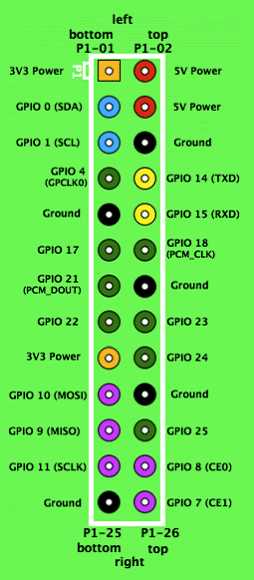 RaspberryPi B |  RaspberryPi B Revision 2 |
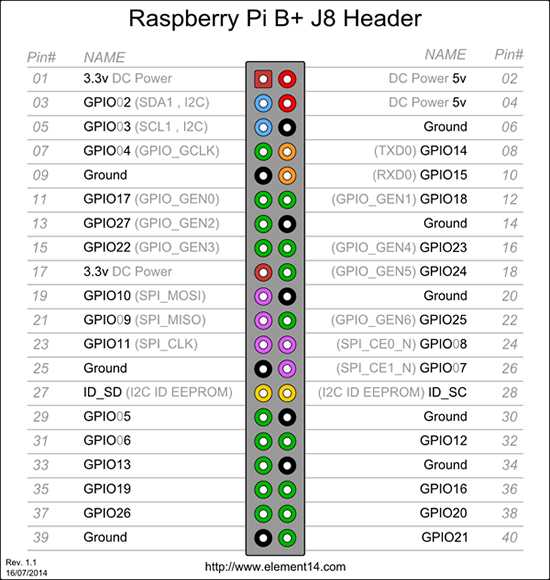
RaspberryPi B
В следующий раз мы рассмотрим управление выводами GPIO, и познакомимся с некоторыми неожиданностями.
Успехов!
Смотри также:www.avislab.com
Raspberry Pi — что можно сделать на основе «малинки»? / Блог компании Medgadgets / Хабр

Мини-ПК Raspberry Pi смог быстро стать популярной платформой для разного рода проектов — как коммерческих, так и не очень. Тому есть несколько причин, среди которых — низкая цена компьютера, его относительная универсальность и открытость.
Как результат — интересные проекты стали появляться с завидной регулярностью, и часть таких проектов представлены в этой подборке. Здесь есть и вполне серьезные системы, и проекты, которые можно назвать развлекательными, из серии «а почему бы и нет?».
Суперкомпьютер на базе Raspberry Pi и Lego

Одним из наиболее интересных проектов на основе «малинки» является суперкомпьютер из 64 Raspberry Pi. В качестве элементов для создания «серверных шкафов» послужил обычный конструктор Lego.
В качестве ПЗУ для этой системы использовались карты памяти формата SD, объемом в 16 ГБ. Такие карты были установлены в каждую «малинку».
Как сделать нечто подобное? Подробнейшая инструкция от создателя, профессора университета Саутгемптона Саймона Кокса — по этой ссылке.
Метеозонд на основе Pi

Компьютерный энтузиаст Дейв Акерман решил использовать собственный мини-ПК для создания метеозонда, с возможностью получения фотографий из стратосферы. Подробный отчет здесь.
Через несколько месяцев работы Дейв действительно смог запустить свой зонд, который пролетел более 30 километров, работал при температурах -50С в очень разреженной атмосфере (1% от стандарта).

Зонд фиксировал все необходимые параметры, включая температуру, влажность, плотность, высоту над уровнем моря. Также фиксировались координаты. Кроме всего прочего, использовалась и фотокамера, при помощи которой удалось получить много отличных снимков.

Интернет-телефон
На основе «малинки» был усовершенствован обычный стационарный телефон с дисковым номеронабирателем. Вместо обычной платы разработчик установил Raspberry Pi.
После ряда манипуляций у разработчика получилось создать Skype-телефон, как автономное устройство, без необходимости использовать подключение к обычному компьютеру.
Вот, как это выглядит и работает:
Игровая станция

Это проект хабрапользователя wwakabobik. Интереснейшее устройство, которое позволяет играть в целый ряд старых игр для большого количества консолей, включая NES, SNES, Sega Genesis, PlayStation, а так же SCUMMVM, zxspectrum.
Автор писал, что «вся система базируется на порте RetroArch, основанной на библиотеке libretro, позволяющей использовать эмуляторы различных приставок». Что касается графической оболочки, то использовалась EmulationStation, также RetroPie.
Планшет на основе Raspberry
У этого планшета интересное название — PiPad, а в качестве материала для корпуса использовалось дерево. Выглядит все это вот так:

Диагональ дисплея планшета составляет 10 дюймов. Ну, а все остальные характеристики совпадают с характеристиками самой «малинки». Правда, тут уже не пара часов работы, а основательный труд. Подробная инструкция создания планшета на основе «малинки» внутри.
В качестве ОС используется Raspbian Linux с XBMC.
Настенный календарь-органайзер

Пользователь Instructables с ником Piney создал полезный гаджет для себя — настенный интерактивный календарь, с возможностью добавления задач и событий.
Программной платформой служит обычный Google Calendar, все данные из которого транслируются по WiFi на это настенное устройство.
Подробная инструкция о том, как создать нечто подобное — вот.
Собственная радиостанция
Не знаю, насколько это легально, но проект действительно интересный. Тем, кому всегда хотелось стать ди-джеем на собственной радиостанции, посвящается.
Правда, покрытие такой радиостанции относительно небольшое: площадь, равная площади стадиона.
DVD ченжер
Человеку, который создал эту штуку, просто надоело постоянно менять DVD-диски. В результате появился этот проект, который сделан просто потому, что его можно было сделать. Почему бы и нет?
Система освещения для Рождества
До Нового Года и Рождества осталось не так много времени, поэтому, если есть лишняя «малинка», можно создать систему освещения для собственного дома или квартиры. Как сделать такую систему, рассказано вот здесь. А ниже — видео, где показано, как это работает.
В общем-то, сфера использования Raspberry Pi очень широка, гораздо шире, чем создание фоторамок и ноутбуков. Разработчики стараются совершенствовать свое устройство, выпуская новые, обновленные версии мини-ПК и дополнительные модули к нему. К примеру, летом вышел Raspberry Pi B+, на днях компания представила дисплей для «малинки». А через некоторое время (к сожалению, более определенно сказать нельзя) планируется и выпуск Raspberry Pi А+.
habr.com
Raspberry Pi Проекты для начинающих
Это проекты Raspberry Pi для начинающих. Знать, почему этот крошечный компьютер встряхнул корни вычислений, а также узнать, что вы можете делать с ним.
Raspberry Pi представляет собой серию малой мощности, одноплатные компьютеры, созданных Pi Foundation малины. Изначально созданный для обучения детей основам информатики и программирования в развивающихся странах, то Raspberry Pi был сделан с акцентом на низком энергопотреблении, низкая цена и простота в использовании.
Тем не менее, благодаря своей гибкой природе и низкой цене, начиная с только $ 35 назад в 2012 году, Raspberry Pi нашел дом в руках технических энтузиастов, моддеров и ученых. С тех пор она расширилась далеко за пределы своего первоначального использования.

Давайте посмотрим на проекты Raspberry Pi для начинающих, что он может предложить, и что вы можете делать с ним самостоятельно.
аппаратные средства
За эти годы, Raspberry Pi Foundation запустила различные модели компьютера Raspberry Pi. Помимо обычных поколений (т.е. малина Pi, Малина Pi 2 и т.д.), есть также некоторые вариации, такие как особенность модели А, В, А + и В +.
Глядя на общие модели доступны, у нас –
1. Raspberry Pi (Первое поколение) – Запущенный в 2012 году
- Процессор – Одножильный ARM 6 @ 700MHz
- Архитектура – ARMv6 (32 бит)
- SOC – Broadcom BCM2835
- GPU – Broadcom VideoCore IV @ 250MHz
- RAM – 256 МБ до 512 МБ, в зависимости от модели
- Цена на Launch – $ 35
2. Raspberry Pi 2 (второе поколение) – Запущенный в 2015 году
- Процессор – четырехъядерный процессор ARM Cortex A7 @ 900Mhz
- Архитектура – ARMv7-А (32 бит)
- SOC – Broadcom BCM2836
- GPU – Broadcom VideoCore IV @ 300Mhz
- Оперативная память – 1 Гб
- Цена на Launch – $ 35
3. Raspberry Pi 3 (третьего поколения) – Запущенный в 2016 году
- Процессор – четырехъядерный процессор ARM Cortex A53 @ 1200MHz
- Архитектура – ARMv8-А (32 бит / 64 бит)
- SOC – Broadcom BCM2837
- GPU – Broadcom VideoCore IV @ 400Mhz
- Оперативная память – 1 Гб
- Цена на Launch – $ 35
4. Raspberry Pi Zero – Запущенный в 2015 году
- Процессор – Одножильный ARM 6 @ 1000МГц
- Архитектура – ARMv6 (32 бит)
- SOC – Broadcom BCM2835
- GPU – Broadcom VideoCore IV @ 250MHz
- RAM – 512 Мб, в зависимости от модели
- Цена на Launch – $ 5
Все варианты Pi имеют различное число портов USB (чаще всего 4 USB 2.0 порта в B + вариант), видеовыход через HDMI или AV / RCA и набор общего назначения I / O Pins (GPIO).
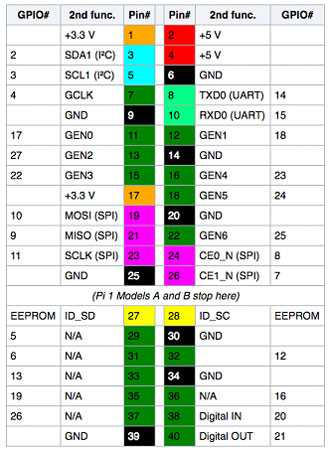
Raspberry Pi одноплатный компьютер может загружаться различные операционные системы, в первую очередь на основе Linux. Поздние Raspberry Pi 2 и Raspberry Pi 3 также можно загрузить специализированный Windows 10 IoT Core, ОС, основанная на ядре Windows NT.
Лучший Raspberry Pi OS
- Raspbian (Official OS от Raspberry Pi Foundation)
- Ubuntu
- мягкая фетровая шляпа
- OpenSUSE
- Gentoo Linux
- CentOS
- FreeBSD
- Windows, 10 IoT Ядро
- Kali Linux
Помимо обобщенных операционки, существуют также специализированные ОС строит для Pi, которые служат одной цели обычно. Например –
- RasPlex (Для потокового воспроизведения и использования в качестве Media Box на ТВ) O
- penELEC (Для использования медиа-сервера)
- RetroPie (для имитации ретро игровых консолей)
- OpenWRT (Для использования в качестве сетевого маршрутизатора)
Мы ясно видим, что Raspberry Pi является чрезвычайно разнообразной вычислительной платформой, но вы, как обычный пользователь, что вы можете сделать с одним из этих плохих мальчиков? Давайте посмотрим на некоторые интересные проекты вы можете достичь на платформе Raspberry Pi.
Raspberry Pi Проекты для начинающих
1. Персональный компьютер
Начав с самого простого из сгустка. Raspberry Pi, по сути, на самом деле маленький компьютер. И с этим, приходит все функциональные один ожидает в компьютере.
Для среднего домашнего пользователя (использование, состоящий из интернет-браузера, воспроизведение музыки, фильмов, загрузки файлов, документов редактирования и т.д.), то Raspberry Pi имеет достаточную мощность для обработки рабочей нагрузки.
Что вам нужно
- Малина Pi (по крайней мере, 2 или Пи-Пи 3)
- MicroSD карта (желательно минимальное 16GB)
- USB Power Adapter (большинство мобильных зарядных устройств будут работать нормально)
- Монитор / TV для отображения
- Клавиатура и мышь
Как настроить его
Скачать Raspbian изображение здесь – https://downloads.raspberrypi.org/raspbian_latest
- На вашем компьютере или ноутбуке, установить гравер (доступен для Windows, Mac и Linux)
- Подключите карту MicroSD к вашей машине
- Выберите файл изображения в гравер, и записать его на карту памяти SD
- Вставьте карту MicroSD в вашем Raspberry Pi
- Подключите Pi к монитору, клавиатуре и мыши и включите его
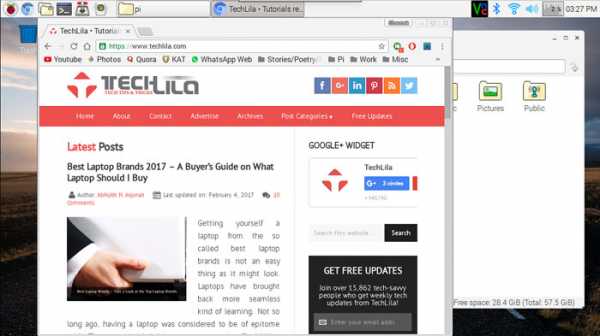
После того, как Пи установки, вам будет встречено с простой PIXEL UI, представленный Raspbian ОС. Вы можете сразу начать использовать его, так как большая часть программного обеспечения, разработанного уже предустановлена.
Мы рекомендуем некоторое дополнительное программное обеспечение, которое можно установить для получения максимальной отдачи от вашего настольного компьютера опыта.
- Rhythmbox – музыкальный проигрыватель
- TBOPlayer – Video Player
- GIMP – редактор изображений
- Передача – Torrent клиент
Есть и другие операционные системы с открытым исходным кодом для Pi, наиболее популярным является Ubuntu MATE. В то время как другие операционки имеют свои преимущества и недостатки, мы предпочитаем Raspbian, так как это не только официально поддерживается ОС от Pi Foundation малина, но это также самый быстрый и оптимизированный ОС для Raspberry Pi.
2. Домашний кинотеатр PC
Что делать, если вы не хотите использовать Pi для регулярного использования? Что делать, если вы хотите слушать музыку, смотреть фильмы, ТВ-шоу. Короче говоря, что если вы собираетесь сделать медиацентр из него.
Есть в основном два способа, один из них заключается в создании Pi как обычный компьютер, а затем установить соответствующее программное обеспечение. Другой метод, тот, который мы будем обсуждать сегодня, это, безусловно, лучший метод. Он заключается в использовании специализированной ОС сделали для этой цели.
Есть несколько операционки доступны для этого, в том числе RasPlex, Open Source Media Center (ЦМСН) и Коди (XBMC).
Что вам нужно
- Малина Pi (предпочтительно Пи-Пи 2 или 3)
- MicroSD карта (желательно минимальное 16GB)
- USB Power Adapter (большинство мобильных зарядных устройств будут работать нормально)
- Монитор / TV для отображения
- Клавиатура и мышь
- Внешний жесткий диск (для хранения ваших средств массовой информации)
Как настроить его
- Скачать ЦМСН изображение здесь – https://osmc.tv/
- На вашем компьютере или ноутбуке, установить гравер (доступен для Windows, Mac и Linux)
- Подключите карту MicroSD к вашему machineSelect файл изображения в гравер, и записать его на карту памяти SD
- Вставьте карту MicroSD в вашем Raspberry Pi
- Подключите Pi к монитору, клавиатуре и мыши и включите его
- Добавить медиафайлы с помощью пользовательского интерфейса, и вы готовы к року
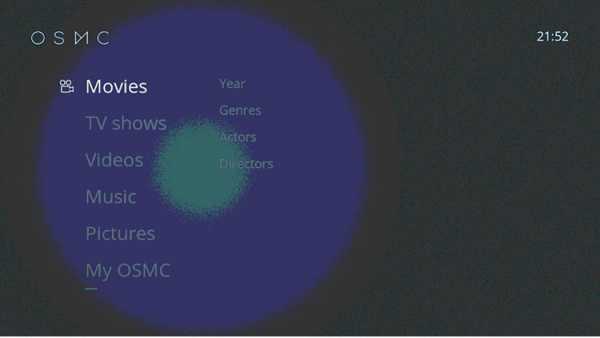
В этом руководстве мы использовали популярный дистрибутив ЦМСНЫ. Он основан на Коди, со встроенной поддержкой OMXPlayer (аппаратное ускорение воспроизведения на Raspberry Pi). Он также поставляется с гладким пользовательским интерфейсом, что делает его простым в использовании и потрясающий смотреть.
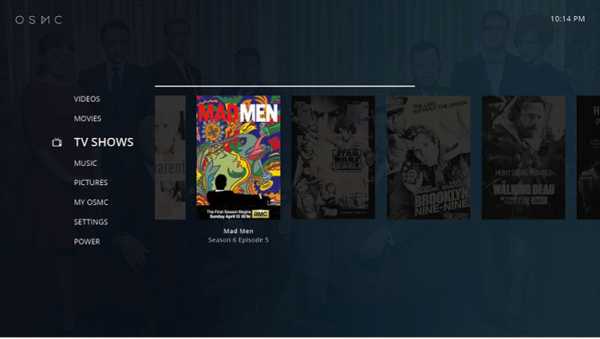
3. Сервер хранения данных Сети
Network Attached Storage, NAS или для краткости это очень важное понятие в наше время. Идея проста, устройство хранения данных доступна по всей сети, или даже совместно в Интернете.
Это имеет большой смысл, чтобы сохранить ваши документы, средства массовой информации, фотографии и другие файлы в центральном хранилище, поэтому для предотвращения дублирования данных на ваши нескольких устройствах (телефон, компьютер, планшет и т.д.), при этом иметь доступ по мере необходимости.
Настройка NAS на Pi не является особенно простым процессом, так как она включает в себя ручную настройку.
Что вам нужно
- Малина Pi (предпочтительно Пи-Пи 2 или 3), установки с ОС.
- Внешний жесткий диск / привод ручки (которые вы намерены поделиться)
- Подключение к сети (LAN или Wi-Fi)
Мы предполагаем, у вас уже есть установка Raspberry Pi с Raspbian, для этого руководства. Если вы не один уже, проверить Project # 1 для руководства. Мы собираемся настроить сервер Samba на нашем Raspberry Pi.
Поднимают терминал на вашем Raspberry Pi
Обновление нашего Raspbian распределения
- Судо обновление APT-прибудете
- Судо обновление APT-получить
- Sudo APT-получить расстояние-обновления
Установите NTFS-3g для поддержки NTFS на нашем Pi
- Sudo APT-получить установку NTFS-3g
Подключите жесткий диск к Pi через USB
- Sudo FDISK -l
- Судо MkDir / мнт / NAS
Создайте пользователя для входа в систему в качестве
- SUDO useradd пользователи пи -m -G
- SUDO PASSWD пи
Редактирование FSTAB, чтобы автоматически установить наш HDD при загрузке
- Sudo нано / и т.д. / Fstab
Добавьте следующие строки в нижней части файла
- / DEV / sda1 / шоссе / NAS-3g NTFS UID = пи, GID = пи 0 0
Перезагружаем Pi
Установка Samba
- Sudo APT-получить установку самбы самбы-здравый бункер
Изменение конфигурации Samba
- Судо нано /etc/samba/smb.conf
Добавьте следующие строки в нижней части файла для установки нашего привода
- [NAS]
- комментарий = NAS
- путь = / мнт / NAS
- действительных пользователей = @users
- сила группа = пользователей
- создать маску = 0660
- Каталог маски = 0771
- только для чтения = нет
Перезапустите сервер Samba и подключения пользователя к серверу
- SUDO /etc/init.d/samba перезагрузка
- SUDO smbpasswd -a пи
Вот как вы создали NAS на вашем Pi. Теперь перейдите на свой ноутбук / PC / Mobile, откуда вы намерены получить доступ к памяти с.
Добавить сетевое хранилище
- На Mac -> Finder – Подключение к серверу
- В Windows -> Добавить расположение в сети
- На Mobile -> Использовать файловый менеджер приложений, как ES File Explorer или Solid Explorer,
Для IP сервера введите кого-л: // <IP-адрес вашего Pi>. Диалог запросит имя пользователя и пароль. Введите их, как вы настроены. После этого вы сможете получить доступ к файлам в любом месте сети.
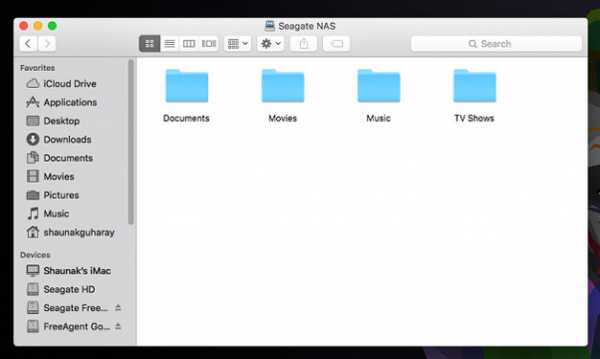
4. Беспроводной маршрутизатор
Мы уверены, у вас есть Wi-Fi маршрутизатор в вашем доме. Но, может быть, вы хотите еще один. Может быть, для гостей. Может быть, для вашего личного DNS-сервера. Страх не, вам больше не придется покупать другой WiFi маршрутизатор для того же. Наш испытанный Raspberry Pi приходит на помощь.
Что вам нужно
- Raspberry Pi, установка с ОС.
- USB WiFi адаптер (только некоторые модели), мы предлагаем Edimax Wireless 802.11b / G / N нано USB-адаптер
Как настроить его
- Установка программного обеспечения маршрутизатора
- Sudo APT-получить установку ISC-DHCP-сервер
- Wget https://github.com/jenssegers/RTL8188-hostapd/archive/v1.1.tar.gz
- деготь -zxvf v1.1.tar.gz
- кд RTL8188-hostapd-1,1 / hostapd
- Sudo сделать
- Sudo сделать установку
- Настройка сервера ISC-DHCP
- Судо нано /etc/dhcp/dhcpd.conf
- Прокомментируйте следующие строки
- имя домена опция «example.org»;
- домен-имя-сервера опция ns1.example.org, ns2.example.org;
- Раскомментировать эту строку
- #authoritative;
Следующий,
Определим параметры сервера DHCP
- подсеть 192.168.0.0 маска подсети 255.255.255.0 {
- диапазоне 192.168.0.101 192.168.0.150;
- вариант широковещательный адрес 192.168.0.255;
- опция маршрутизатор 192.168.0.1;
- по умолчанию-лиз время 600;
- макс-лиз времени 7200;
- имя домена опции «локальная сеть»;
- Опция домен имя-сервер 8.8.8.8, 8.8.4.4;
- }
Далее, мы редактируем ISC-DHCP-сервер
- Судо нано / и т.д. / по умолчанию / ISC-DHCP-сервер
- Обновление интерфейсов к интерфейсам =»wlan0”
- Обновление / и т.д. / сеть / интерфейсы
- Судо ifdown wlan0
- Sudo нано / и т.д. / сеть / интерфейсы
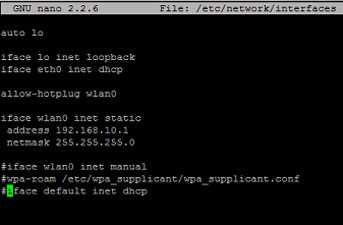
Настройка HostAPD
- Судо нано /etc/hostapd/hostapd.conf
- Вы можете изменить SSID и WPA ключевую фразу в этом файле
Включить трансляцию сетевых адресов (NAT)
- Судо нано /etc/sysctl.conf
- Добавьте строку net.ipv4.ip_forward = 1
- Sudo ш -с «эхо 1> / Труды / системы / нетто / ipv4 / ip_forward»
- Суд ifup wlan0
- Судо Iptables -t физ -A POSTROUTING -o eth0 -j MASQUERADE
- Судо IPtables -A FORWARD -I eth0 -o wlan0 -m состояние -состояние СВЯЗАННЫХ, ESTABLISHED -j ACCEPT
- Судо IPtables -A FORWARD -I wlan0 -o eth0 -j ACCEPT
Запуск беспроводного маршрутизатора
- начало ISC-DHCP-сервер службы Судо
- запуск услуги hostapd Судо
Окончательная конфигурация
- Sudo обновление-rc.d hostapb включить
- Sudo обновление-rc.d ISC-DHCP-сервер позволит
- SUDO Sh -c «Iptables-сохранить> /etc/iptables.ipv4.nat»
- Чтобы файл / и т.д. / сети / интерфейсов, добавьте эту строку
- до IPTables-восстановления </etc/iptables.ipv4.nat
Вот, теперь у вас есть свой собственный беспроводной маршрутизатор. Перезагружаем Raspberry Pi, и проверить это чудо вы только что создали.
5. Ретро игровой консоли
Хотите вернуться все свои детские игры, те бесчисленные часы, проведенные затирания кнопки, глядя на наших телевизорах. RetroPie возвращает всю ностальгию в современном мире.
RetroPie поддерживает несколько консолей, в том числе
- Amiga
- Apple II
- Atari 2600
- Commodore 64
- Dreamcast
- Game Boy Advance
- Game Cube
- Геймбой
- генезис
- Neo Geo
- Nintendo DS
- Nintendo Entertainment System
- Playstation 1
- Playstation 2
- PlayStation портативный
- Система Super Nintendo Entertainment
- Wii
Настройка RetroPie является очень простым процессом, так же просто, как создание Raspbian.
Что вам нужно
- Малина Pi (по крайней мере, 2 или Пи-Пи 3)
- MicroSD карта (желательно минимальное 16GB)
- USB Power Adapter (большинство мобильных зарядных устройств будут работать нормально)
- Монитор / TV для отображения
- Клавиатура и мышь
- Игровой контроллер (опционально)
Как настроить его
- Скачать новую RetroPie изображение здесь – https://retropie.org.uk/download/
- На вашем компьютере или ноутбуке, установить гравер (доступен для Windows, Mac и Linux)
- Подключите карту MicroSD к вашей машине
- Выберите файл изображения в гравер, и записать его на карту памяти SD
- Вставьте карту MicroSD в вашем Raspberry Pi
- Подключите Pi к монитору, клавиатуре и мыши и включите его
6. Программирование и образование
В то время как мы в этом, почему бы не использовать Raspberry Pi для первоначальной цели. Raspberry Pi была первоначально разработана для обучения информатики и основы программирования для детей в развивающихся странах. Infact, ОС Raspbian поставляется с очень хорошей библиотекой Иды и инструментов, чтобы вы начали из коробки.
Raspbian поставляется с
- BlueJ
- Geany
- питон
- Узел-RED
- Greenfoot Java
- Царапина
- вольфрам
- Соник Pi
Это здоровый набор хитроумной Иды, чтобы вы начали. И если вы хотите, чтобы расширяться, Pi будет работать общую Иду как CodeBlocks и Eclipse, не нарушая sweat.Home автоматизации
В этот день и возраст, ключевое слово является Интернет вещей. В концепции, это очень простая вещь, приборы в вашем доме, все подключены к Интернету, будучи в состоянии общаться друг с другом, работать по мере необходимости и планироваться и управляться дистанционно.
Представьте, что вашу микроволновую печь отопления пищи, как вы вводите номер, свет в вашем зале освещении автоматически, и музыка играет в ваши чувства. Это своего рода вещь домашней автоматизации преобладает, и Интернет вещей позволяет.
Для создания Raspberry Pi в качестве контроллера IoT, у нас есть выбор операционки
- Windows, 10 IoT Ядро
- Android для вещей
Итак, как же это на самом деле работает? У вас есть массив датчиков / камеры / IR бластеров, установленных в вашем доме, или даже их запуска вручную в соответствии с вашими потребностями. Использование Raspberry Pi промежуточным, вы можете контролировать свои огни, вентиляторы, приборы только с помощью сигнала через межсеть, скажем, приложение на телефоне, или в соответствии с графиком, или через данные датчика.
Что еще?
Магия Raspberry Pi не заканчивается. Есть различные другие обычаи, в том числе робототехники, превращая ваш телевизор в Smart TV, Smart Зеркало, Home Security, гармошки до Пи в суперкомпьютерной платформу и многие другой.
Infact, если вы можете мечтать, вы, вероятно, может сделать это на Raspberry Pi.
Вывод – Raspberry Pi Проекты для начинающих
Мы провели всесторонний взгляд на одноплатного компьютера Raspberry Pi сегодня. То, что начиналось как безобидный глядя микрокомпьютер, на всем протяжении сегодняшнего мира, имея свои корни глубоко в энтузиастах сообщества.
Согласно Pi Foundation малины, более 10 миллионов Raspberry Pi были проданы в 2016 году, что делает его одним из самых продаваемых компьютеров во всем мире.
С такой гибкостью и разнообразием применения, в сочетании с простым в использовании доски и дешевой цене, начиная с только $ 5 для Raspberry Pi нуля, то легко понять, почему Pi революция взяла мир штурмом.
Другие полезные сообщения
- Является ли Arduino для Вас или Raspberry Pi стоит? »
- Beaglebone Черный против Raspberry Pi – Что лучше? »
- Список операционных систем Альтернативы для Windows »
- Лучший Ubuntu Альтернативы искать, если вы Linux Lover »
- Некоторые компьютерные и факты Интересные факты о технологии »
ru.affdu.com
ОБЗОР: Raspberry Pi 2 — самый популярный микрокомпьютер
Платы для разработчиков, известные на рынке как микрокомпьютеры, с каждым днём становятся всё популярнее. Первая партия третьей версии всеми любимого Raspberry Pi уже отправилась к покупателям. А тем временем стоимость второй модели с литерой «В» значительно снизилась у перекупщиков (у производителя очень дорогая доставка) — отличный повод познакомиться с этим гаджетом.
Основную модель, Raspberry Pi 2 B, в Китае можно найти за 32 доллара (у официального поставщика — 50 долларов с учётом доставки). Вполне гуманный ценник для подобного многофункционального устройства.
Так что же представляет собой нашумевшая «Малинка»?
Внешний вид и характеристики

Внешне Raspberry Pi 2 представляет собой небольшую плату чуть больше банковской карты. Мозгом нашего одноплатника является четырёхъядерный ARM Cortex-A7 с частотой 900 МГц. При желании можно и разогнать немного при помощи встроенной утилиты. Кроме этого, на плате распаян гигабайт памяти, из которого до 128 МБ можно выделить для работы видеоядра.
| Процессор: | ARM Cortex-A7 |
| Частота: | 0,9 ГГц |
| Количество ядер: | 4 |
| Объём оперативной памяти: | 1 ГБ |
| Графический чипсет: | интегрированный VideoCore IV 3D |
| Звуковой контроллер: | интегрированный |
| Внешние порты: | 4 USB, 1 HDMI, 1 Audio Jack (Mic in/Headphone out), 1 LAN |
| Кардридер: | microSD |
| Необходимое питание: | 5 В, 1 А через microUSB/12 В, 2 А через дополнительный штекер |
| Дополнительно: | Camera interface (CSI), Display interface (DSI), 40 GPIO pins |
Видеовыход — HDMI. От аналогового RCA, имевшегося в прежних версиях, разработчики отказались (но не совсем: при помощи хитрого кабеля можно вывести аналоговый сигнал на старый телевизор через разъём 3,5 мм). Зато плата оборудована четырьмя слотами USB. Каждый порт способен выдавать ток силой до 1,2 А. Правда, для этого Raspberry нужно запитывать от блока питания 2 А. Если такая сила тока не нужна, можно включить «Малинку» даже в обычный USB-порт компьютера мощностью 2,5 Вт (5 В × 0,5 А).
На нижней стороне рассматриваемой нами модели, в отличие от первого поколения, расположен слот microSD (когда-то был SD). Именно флешка является основным загрузчиком системы и устройством для записи по умолчанию. К сожалению, Raspberry Pi 2 не обладает беспроводными интерфейсами, есть только Ethernet, хотя можно вставить Wi-Fi-донгл.

Главное, что отличает Raspberry от обычного компьютера, — наличие дополнительных выводов. Их много. Благодаря отдельным выводам с защёлками можно подключить камеру (CSI) и дисплей (DSI). Оба периферийных устройства будут работать напрямую с видеоядром и процессором. А ещё есть 40 выводов GPIO: интерфейса ввода-вывода общего назначения. С его помощью можно подключать всё и менять назначение входов-выходов на лету.
К слову, о комплекте поставки. Устройство продаётся в фирменной коробочке, в которой есть ещё инструкция. Кроме стандартной комплектации, встречается расширенная. В неё, кроме платы, инструкции и коробочки, входит также набор болтиков, акриловый корпус, крошечный рассеиватель и такой же кулер. Корпус лучше заменить, например на такой. А вот раздобыть остальное будет не так просто.
Операционные системы и софт
Главным отличием Raspberry от многих более продвинутых одноплатных компьютеров, например Cubietruck с SATA, стала отличная поддержка: причёсанные дистрибутивы, огромное количество готового кода для собственных разработок, унифицированные комплектующие и куча соратников, которые всегда рады помочь в любом, даже самом сложном или глупом проекте.
Официальной операционной системой для Raspberry является вариант Debian — Raspbian. Сейчас в нём есть даже встроенный маркет приложений, так что использование «Малинки» нельзя назвать сложным. На официальном сайте Raspberry Pi, помимо Raspbian, можно скачать и несколько других дистрибутивов Linux: Debian Wheezy, Ubuntu MATE, Fedora Remix.
Raspbian представляет собой набор лишь нескольких базовых приложений для работы. Прочие дистрибутивы более функциональны, но есть значительная оговорка: возможна работа только с ARM-версиями программ. Производительности и функциональности устройства достаточно для использования Raspberry Pi 2 в качестве обычного офисного компьютера. Благодаря отличному видеоядру Pi 2 можно превратить в домашний медиасервер: мощности чипа вполне хватает для декодирования видео 1 080p. Пользователям доступны две программы-медиацентра: OpenELEC и OSMC.
Хватит производительности ПК и для эмуляции PlayStation 1 с использованием RetroPie. Кстати, в родной Raspbian есть специальная версия Minecraft. А отчаянным гикам может пригодиться бесплатная версия Wolfram Mathematica.
Есть на Raspberry Pi 2 и свой дистрибутив Windows 10. К сожалению, эта система не обладает графическим интерфейсом и позволяет управлять собой только удалённо, подключаясь через PowerShell (нет даже командной строки). При этом можно запускать 32-битные приложения.
Установка системы
Для использования Raspberry в качестве ПК необходимо подключить монитор, клавиатуру, мышку и питание от microUSB. В слот для карт памяти необходимо вставить microSD с установленной системой: образ скачивается с официального сайта и монтируется на карту специальной утилитой. Также можно использовать программу NOOBS: её нужно скачать с официального сайта, предварительно отформатировав карту (официальная инструкция).
После плату можно включить. При установке системы с помощью NOOBS на экране появится инсталлятор, предлагающий выбрать одну из доступных ОС (правда, для установки образ нужно скачать и положить на карту памяти). Можно установить сразу несколько систем и выбирать их из меню загрузки после запуска.
Затем следует перезагрузка. При очередном запуске нужно указать, что системы должны запускаться в графическом режиме.
Что делать потом
Назначений Raspberry Pi 2 и готовых проектов не перечесть. Микрокомпьютер можно заставить работать практически с любой периферией, выводить изображение куда угодно. В следующей статье попробуем подключить к Raspberry Pi 2 высококачественный цифроаналоговый преобразователь и создать маленький медиацентр.
lifehacker.ru
